Facebook 基本操作
新增專頁按鈕連結網站 在一些商店的專頁,常常見到在cover下有一個功能按鈕,要如何設置? >進入專頁,按下+新增按鍵。 >有很多不同的選擇,如果想增加網站按鍵,點選 " 瞭解詳細 " 。 >加上店家網站連結,儲存。 >成功設置。 在貼文加上短址內容 大家在FB會經常見到一些貼文或廣告上的連結,會是以短址樣式顯示。>為何需使用短址? 避免發佈的貼文因網址被鎖。>如何製作? 1. Copy原網址, 2.瀏覽網站 : https://bitly.com/ 3.貼到 " Shorten your link " 位置,之後按 Shorten